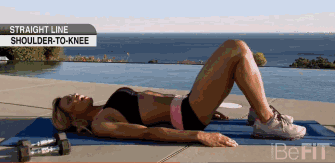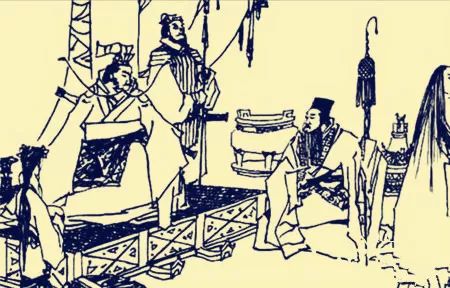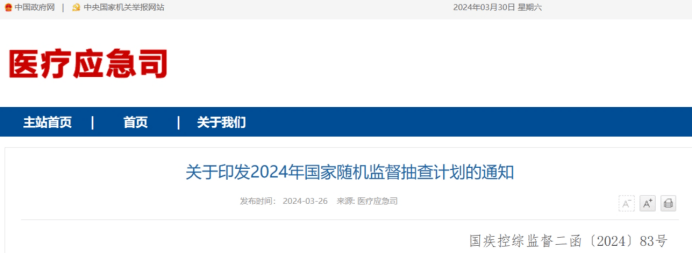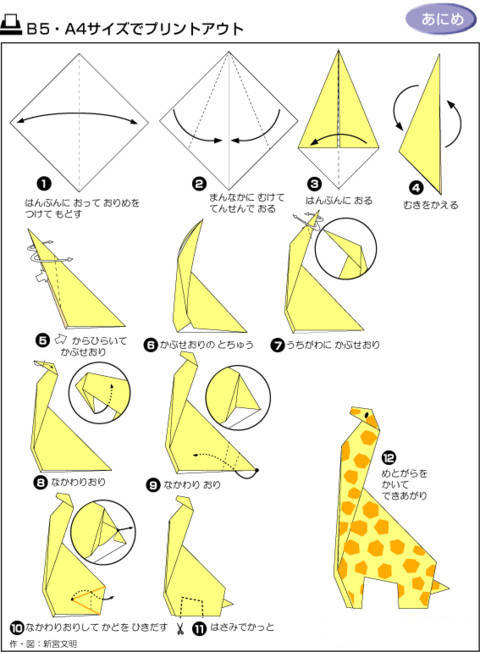当电脑下方的任务栏不见了,通常是由于系统设置错误、操作失误或系统故障等原因导致的。要恢复任务栏,你可以尝试以下方法:
1. 检查任务栏是否被隐藏:
鼠标移到屏幕底部,看是否会出现任务栏。如果任务栏被隐藏,它可能会在你将鼠标移到屏幕底部时自动显示出来。
2. 通过任务栏设置恢复:
右键点击桌面上的空白区域,选择“显示设置”。
在“显示”页面中,找到“多显示器”部分,确保“在主显示器上显示任务栏”选项是打开的。
3. 重新启动 Windows Explorer 进程:
按下“Ctrl + Shift + Esc”组合键打开任务管理器。
在任务管理器中,找到“Windows Explorer”进程,右键点击它,然后选择“重新启动”。
4. 检查任务栏设置:
右键点击任务栏上的空白区域,选择“任务栏设置”。
在“任务栏”设置页面中,确保“自动隐藏任务栏”选项是关闭的。
5. 修复系统文件:
打开命令提示符(管理员权限)。
在命令提示符中输入“sfc /scannow”并按回车键。系统会开始扫描并修复可能损坏的系统文件。
6. 重置任务栏:
在命令提示符(管理员权限)中输入以下命令并按回车键:
powershell
Get-AppXPackage -AllUsers | Foreach {Add-AppxPackage -DisableDevelopmentMode -Register "$($_.InstallLocation)\AppXManifest.xml"}
完成后,重启电脑并查看任务栏是否恢复正常。

7. 创建新的用户账户:
如果以上方法都无法解决问题,可能是用户配置文件出现了问题。尝试创建一个新的用户账户,并查看新用户账户中的任务栏是否正常显示。
如果以上方法都无法解决问题,可能需要进一步检查系统是否存在其他故障或错误。建议在尝试任何更改之前备份重要数据。